Kako ukloniti dodatak iz Excela 2010
Microsoft Excel 2010 može učiniti mnogo različitih stvari, zbog čega mnogi korisnici koriste prednost programa kad god je to moguće. Ali postoje određene funkcije koje Excel ne može obavljati. Neke od ovih funkcija mogu se dodati programu pomoću dodataka koji pomažu u proširivanju mogućnosti Excela.
Ali ako ste instalirali dodatak i otkrili da ni on nije toliko koristan kako ste željeli ili da ima štetan učinak na način na koji Excel djeluje, možda biste željeli ukloniti taj dodatak. Naš vodič u nastavku pokazat će vam kako isključiti dodatak u Excelu 2010.
Uklanjanje dodataka u programu Microsoft Excel 2010
Koraci u ovom članku pokazat će vam kako ukloniti aktivni dodatak iz memorije u programu Microsoft Excel 2010. Imajte na umu da ovaj dodatak neće izbrisati s vašeg računala, pa ćete ga moći ponovo aktivirati u budućnosti ako ustanovite da vam je potrebna značajka koja je bila dio dodatka.
1. korak: otvorite Excel 2010.
Korak 2: Kliknite karticu Datoteka u gornjem lijevom kutu prozora.

Korak 3: Kliknite Opcije u stupcu na lijevoj strani prozora, koji će otvoriti novi prozor Excel mogućnosti .
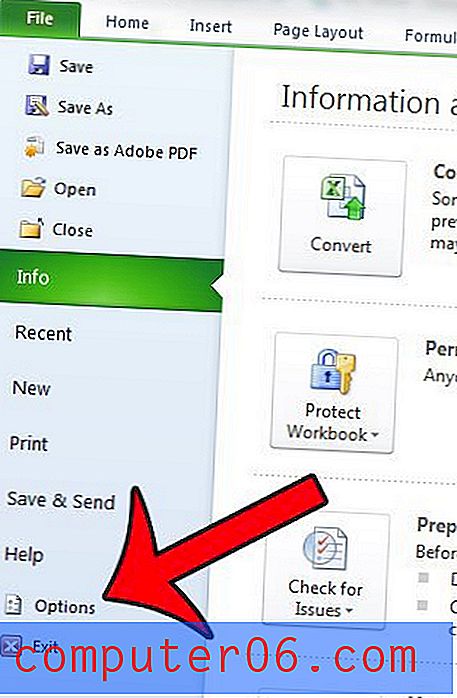
4. korak: Kliknite lijevu opciju Add-Ins u lijevom stupcu u prozoru Excel Options .
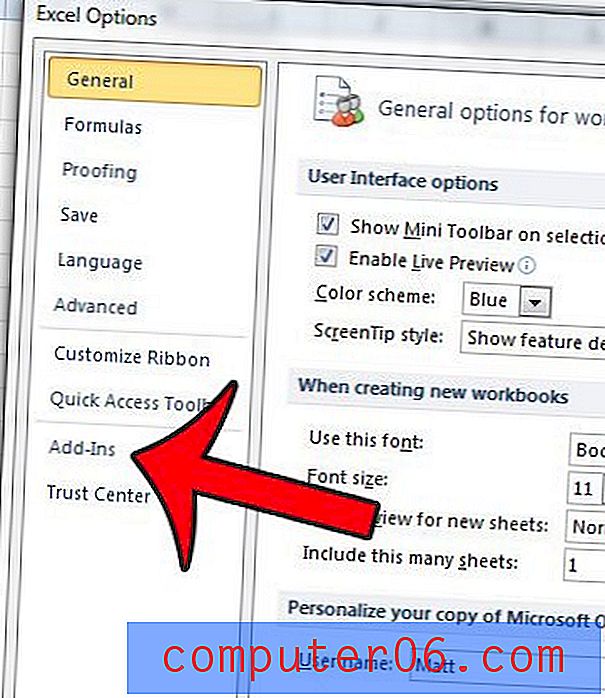
Korak 5: Pronađite vrstu dodatka koji želite ukloniti provjerom stupca Vrsta s desne strane imena dodatka. Na primjer, Adobe PDFMaker ima vrstu COM Add-In-a, dok Toolpak za analizu ima vrstu Excel Add-In-a .
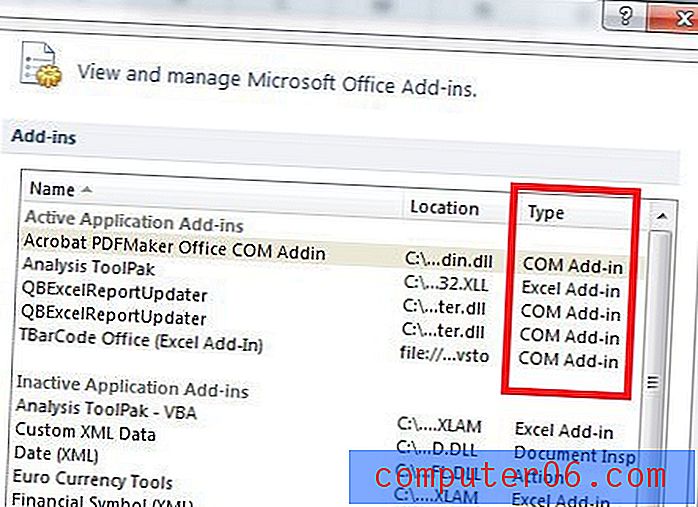
Korak 6: Kliknite padajući izbornik s desne strane Upravljanje na dnu prozora, odaberite vrstu dodatka koji ste identificirali u koraku 5, a zatim kliknite gumb Idi .

Korak 7: Počistite potvrdni okvir s lijeve strane svakog dodatka koji želite ukloniti, a zatim kliknite gumb U redu u gornjem desnom kutu prozora.
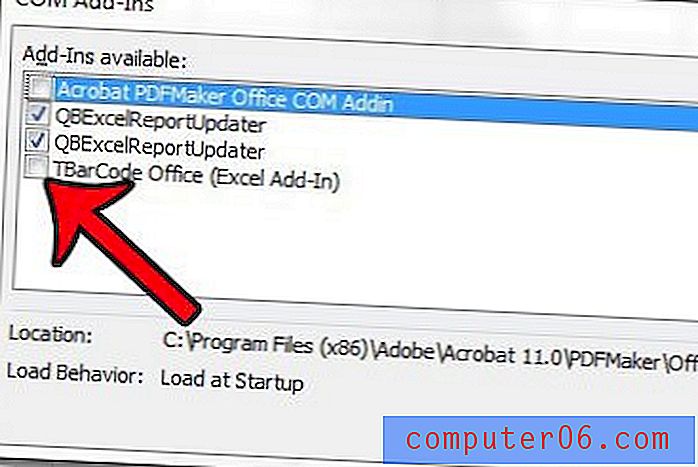
Stvarate li proračunsku tablicu u Excelu 2010 gdje biste željeli da netko može odabrati s unaprijed određenog popisa opcija? Saznajte kako stvoriti padajući izbornik upravo za ovu svrhu.



